Cara Mengubah USB Joystick Biasa Menjadi XBOX 360 Controller
|
|17
|
 |
| Cara Mudah Mengubah USB Joystick Biasa menjadi XBOX 360 Controller (emulator) |
Namun yang jadi kendala adalah, sebagian orang mungkin tidak biasa dan nyaman jika harus menggunakan kontrol menggunakan keyboard pada saat bermain game.
Maka solusi sementara dalam hal ini yaitu membeli sebuah gamepad atau joystick khusus untuk perangkat OS Windows bernama XBOX 360 Controller.
Masalah 1 selesai, muncul masalah baru...
Memang masalah pertama bisa mudah di atasi dengan cara membeli sebuah stick XBOX 360 Controller. Namun akan muncul masalah berikutnya, yaitu harga dari controller ini ternyata begitu MAHAL.Sekedar info saja, stick XBOX 360 Controller bisa di hargai sekitar Rp. 280.000.
Angka tersebut tentu tergolong sangat mahal menurut bagi sebagian besar orang. (jika di bandingkan dengan joystick biasa)
SOLUSI: Menggunakan bantuan aplikasi x360ce
Bagi kalian yang belum tahu, sebenarnya sudah di temukan sebuah cara agar bisa memainkan game PC Windows, tanpa harus menggunakan XBOX 360 Controller. (pakai joystick biasa juga bisa)Kegiatan ini sering di sebut sebagai “cara mengubah USB Joystick biasa menjadi XBOX 360 Controller”.
Dan langkahnya pun tidak terlalu sulit, jika mau memperhatikan tutorial ini dengan serius.
Persiapan alat dan bahan
Sebelum mengikuti turorial ini, sudah tentu harus siapkan dulu alat dan bahannya. Daftar alat dan bahan sudah saya tuliskan di bawah:- Software x360ce
- USB Joystick / Gamepad biasa.
- PS2 to USB Converter (jika di butuhkan)
Alat dan bahan UTAMA dari tutorial ini sebenarnya hanya 2 saja, yaitu Software x360ce dan USB Joystick.
Sedangkan untuk yang PS2 to USB Converter, alat ini hanyalah optional jika di butuhkan. Misalnya saja jika kalian menggunakan stick Playstation 2, maka harus menggunakan alat tambahan berupa PS2 to USB Converter tadi.
Apabila joystick yang kalian gunakan sudah include konektor USB, maka tidak usah menggunakan alat tambahan converter. (PS2 to USB)
Ubah USB Joystick biasa menjadi X360 Controller
Sedangkan untuk cara penggunaannya, silahkan ikuti langkah-langkah di bawah ini.1. Download dan install aplikasi x360ce
 |
| Download x360ce di website resmi, kemudian install |
Untuk aplikasi x360ce, silahkan download langsung di website resminya.
2. Selesai install, pasang joystick ke PC / Laptop
 |
| Buka x360ce, kemudian pasan gamepad yang kamu gunakan |
Jika sudah di coba buka aplikasi, kemudian di lanjutkan dengan memasangkan joystick / gamepad yang kalian miliki ke PC / Laptop.
Pastikan joystick dapat terbaca dengan baik pada aplikasi x360ce.
Jika sudah terbaca, tampilannya kira-kira akan seperti di bawah ini.
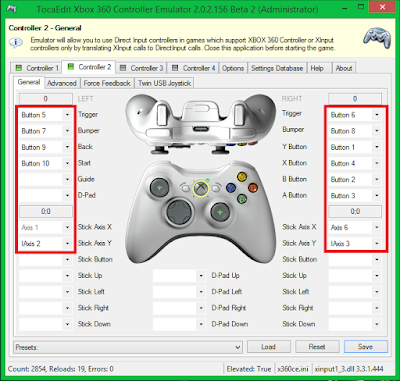 |
| Jika gamepad sudah terdeteksi, gambar kontrol xbox 360 akan terlihat lebih jelas |
3. Sudah terbaca, atur seluruh tombol
 |
| Atur seluruh tombol satu per satu hingga PAS dan SESUAI |
Klik button mana yang akan di ubah, kemudian di lanjutkan menekan tombol fisik satu per satu pada joystick yang kalian gunakan.
Atur semuanya hingga menurutmu PAS dan SESUAI.
4. Pengaturan selesai, save!
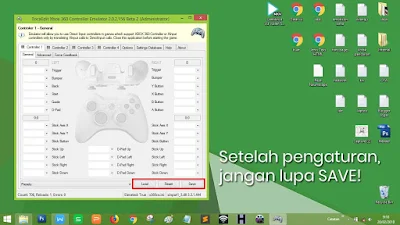 |
| Jangan lupa klik SAVE jika sudah selesai atur tombol |
5. Setelah save, pindah x360ce ke directory game
 |
| Pindahkan data aplikasi x360ce ke dalam directory game |
6. Coba buka gamenya, selesai...
 |
| Buka game yang telah kamu isi dengan x360ce pada directory game |
Sebagai contoh, game PC yang membutuhkan x360ce adalah Naruto Shippuden Ninja Storm 3 / 4.
Cara Menggunakan x360ce versi video...
Jika masih ada yang belum jelas, silahkan tonton saja cara penggunaan x360ce versi video di bawah ini.Semoga bisa lebih jelas...
Kesimpulan...
Jadi kesimpulannya adalah, kita tidak harus bayar mahal-mahal hanya untuk sekedar menikmati bermain game PC Windows menggunakan joystick.Menggunakan gamepad KW / abal-abal pun bisa.
Catatan...
Ingat, poin-poin yang saya tuliskan di atas merupakan pendapat pribadi dari saya sendiri. Jadi wajar saja jika terdapat hal yang tidak sesuai/sependapat dengan kamu-kamu yang sedang membaca artikel ini.Sekian...
Itulah artikel mengenai Cara Mengubah USB Joystick Biasa Menjadi XBOX 360 Controller. Semoga informasi yang saya tuliskan melalui artikel di atas bisa bermanfaat bagi kalian yang membacanya.Mohon maaf jika ada salah kata,
Sampai jumpa di lain waktu.
Terima kasih
“Tolong bagikan ke teman kamu jika menurutmu ini bermanfaat”
![Reza Nauma | Tutorial & Tips [Teknologi, Game & Lainnya]](https://blogger.googleusercontent.com/img/b/R29vZ2xl/AVvXsEgkk6tclCd-SBjSYO46pf3Gfh01P4817ALq4YX5DSPkQlzDMeho330FoWWrkm80fo2z-Xbq2fzjyzWJ2ux8coagIBijGZ9Or-YCpeIARA8j5aNXxj7Er2snHX2qIO6dtz7LGULwEcbI0m_i/s1600/Rezanauma.com+%25282020%2529.png)

Sometime you could possibly keep your keywords and important words in bold
BalasHapusor italic format as internet search engine puts importance over
these words. Alsomake sure they did not move you agqinst a high pr page to
your lower one (don't get cheated. It holds several rscent
features which make it highly appreciated by most from
the site owners.
ok sir... 👌
Hapuscara download di situsnya gimana??
BalasHapustinggal klik tombol download bagian atas... (32bit / 64bit)
HapusBro untuk game nascar heat 4 apa bisa?
BalasHapuskmungkinan besar, BISA... (blm coba)
HapusGan saya kok gagal ya, yg di copy file yg mana ke mana?
BalasHapuscopy semua file x360ce...
HapusBro kok gw gk bisa ya? Yg dicopy file yg mana ke mana kok masi gagal ngikutin yg di atas
BalasHapusatur x360ce->>copy SEMUA file->>buka game
HapusGan gw ko arah atas jadi ke bawah. Bawah jadi ke atas kenapa ia
BalasHapuspengaturannya ada yg salah...
Hapusgan kok gamepad gk ke detect ya di x360ce nya?
BalasHapusganti ke USB lain
Hapussehabis x360 di pindahkan game ngeclose terus sedangkan tidak ada x360 game jalan normal ?
BalasHapushapus x360 yg lama, download ulang->>ganti yg baru->>setting ulang
Hapusitu udah benar semua settingannya gan? termasuk analog2 nyaa?
BalasHapus